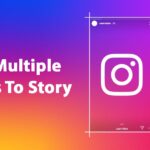Windows 📸'da Toplu Görüntü Kırpma ve 5 Dakikada Master Nasıl Yapılır?
Tek bir görseli kırpmak kolay gibi görünüyor, ancak birden fazla görseliniz varsa ve bunların aynı boyutta olmasını istiyorsanız ne olacak? Burada işler biraz karmaşıklaşıyor. Her fotoğrafı elle kırpabilirsiniz, ancak bu çok sıkıcı olur. 😅
. ⏱️ Burada Windows'ta görüntüleri toplu olarak kırpmanın birkaç yolunu anlatıyoruz.
1. GIMP ile Birden Fazla Resmi Aynı Anda Kırpın
Bilmiyorsanız GIMP bir fotoğraf editörüdür. açık kaynak Windows, Linux ve macOS için mevcuttur. Eklentileri ekleyebilirsiniz GIMP özellik setini genişletmek için. 🎨
GIMP, varsayılan seçeneklerle görüntüleri toplu olarak kırpamaz, ancak GIMP'yi yükleyebilirsiniz. BIMP eklentisi Bir grup görüntünün tamamına bir dizi manipülasyon uygulamak. Burada GIMP kullanarak birden fazla resmi aynı anda nasıl kırpacağınızı gösteriyoruz.
1. İndirin ve kurun GIMP fotoğraf düzenleyici Bilgisayarınızda.


2. Kurulum tamamlandıktan sonra, indirin ve kurun BIMP eklentisi.


3. Şunu açın: GIMP uygulaması Her ikisini de yükledikten sonra bilgisayarınıza.
4. Sonra, yap Menüye tıklayın Arşiv ve seç Toplu Görüntü İşleme.


5. Manipülasyonlar kümesinde, üzerine tıklayın Ekle düğmesi.


6. Görünen menüde şunu seçin: Kırpma.


7. Şimdi kırpma seçeneğini seçin ve tıklayın Tamam.


8. İşlem tamamlandıktan sonra, Resim Ekle düğmesi.


9. Kırpmak istediğiniz tüm görselleri seçin ve düğmesine tıklayın Uygula.


2. Photoscape Kullanarak Windows'ta Toplu Olarak Görüntüleri Kırpma
Photoscape bir işletim sisteminde fotoğraf düzenlemeye yönelik hafif uygulama Pencereler. Bilgisayarınıza resim görüntüleyici, düzenleyici, toplu resim düzenleyici, resim birleştirici ve resim bölücü gibi çeşitli araçlar getirir. 🖼️
Burada, görüntüleri toplu olarak kırpmak için Photoscape'in toplu görüntü düzenleyicisini kullanacağız. Pencereler. Yapmanız gereken şey bu.
1. En son sürümü indirin ve yükleyin Fotoğraf Manzarası Windows bilgisayarınızda.
2. Kurulumdan sonra Photoscape'i açın ve seçeneğe tıklayın Toplu Düzenleyici.


3. Üzerine tıklayın Resim ekle Sağ üst köşedeki simgesine tıklayın ve kırpmak istediğiniz tüm fotoğrafları seçin.


4. Seçildikten sonra açılır menüye tıklayın Boyut ve seç Kırpma.


5. Seçin Kesimin Genişliği ve Yüksekliği ve enterpolasyon.


6. Hazır olduğunuzda, düğmeye tıklayın Tümünü Dönüştür.


Kırpılan resimler aynı klasöre kaydedilecektir. 🥳
3. En İyi Toplu Fotoğraf Kırpma Yazılımını Kullanın
Önceki iki seçenekte olduğu gibi, fotoğrafları toplu olarak kırpmanıza olanak tanıyan birkaç seçenek daha web üzerinde mevcuttur. Burada size en iyisini sunuyoruz Yazılım PC için Toplu Fotoğraf Kırpma.
1. JPEGKırpıntılar


Adından da anlaşılacağı gibi JPEGCrops, yalnızca .jpg ve .jpeg dosya formatlarındaki JPEG resimlerini destekleyen bir araçtır. PNG veya başka herhangi bir tür resmi kırpmak için kullanamazsınız.
Araç son derece hafiftir ve tek tıklamayla görüntüleri kırpmayı kolaylaştırır. JPEGCrops'u kullanmak için öncelikle kırpmak istediğiniz görselleri içe aktarın. 📸
Seçtikten sonra, kırpmak istediğiniz parçayı görüntüden elle çizebilirsiniz. Alternatif olarak, görselleri kırpmak için uygulamanın sunduğu standart boyutları seçebilirsiniz.
Seçtikten sonra butona tıklamanız gerekmektedir. Kırpma. Bu işlem seçilen tüm görselleri anında kırpacaktır.
Eğer istemiyorsan yazılım yükle Bilgisayarınızda ek alan yoksa ve daha basit bir yol tercih ediyorsanız, Toplu Fotoğraf Kırpma Yazılımı kullanmak en iyisidir. 😊
2. Fotoğraf


Photoshop bir düzenleme aracı gelişmiş fotoğraf. Çoğunlukla profesyonel fotoğraf editörleri tarafından kullanılır ve kullanımı başlı başına zorlayıcı olabilir. 🖌️
Photoshop herkes için uygun olmasa da, yine de toplu görüntü kırpmayı destekler. Birden fazla görüntüyü aynı anda kırpmak için bir görev ayarlamanız gerekir otomatikleştirilmiş, bunu bir eylem olarak kaydedin ve saklayın.
Luego, puedes usar esa acción de recorte para recortar imágenes en lote en tu PC. Puedes ver videos en YouTube para saber cómo crear acciones personalizadas en Photoshop para recortar múltiples imágenes a la vez.
3. İrfanGörüntüle


IrfanView, PC için hafif ama özelliklerle dolu bir fotoğraf düzenleyicisidir. Son sürümde resim görüntüleyici, düzenleyici, düzenleyici ve dönüştürücü yer alıyor. 🏆
The araç Windows işletim sisteminde çalışacak şekilde tasarlanmıştır ve ses ve video dosyalarının oynatılmasını destekler.
IrfanView, resimleri toplu olarak kırpmanıza olanak sağlayan bir özelliğe sahiptir. Bu özelliği kullanmak için uygulamayı açın ve şuraya gidin: Dosya > Toplu Dönüştürme/Yeniden Adlandırma. Daha sonra kırpmak istediğiniz görselleri seçip Ekle butonuna tıklayın.
Gelişmiş bölümünde Kırpma seçeneğini etkinleştirin ve kırpma değerlerini seçin. İşiniz bittiğinde, birden fazla resmi aynı anda kırpmak için toplu başlatma düğmesine tıklayın.
4. Görüntü Dönüştürücü


ImageConverter en iyilerden biridir Windows'ta görüntüleri toplu olarak kırpmak için ücretsiz araçlar. Diğer araçlarla karşılaştırıldığında görüntü düzenlemeHafiftir ve kullanımı kolaydır.
Bu resim düzenleme aracı birden fazla uzantıyı destekler PNG, BMP, JPG, CUR, PSD, TGA ve daha fazlası gibi dosyalardan.
ImageConverter şunları yapabilir: tüm bu dosya biçimlerini dönüştür. ImageConverter'ın bir özelliği de dönüştürme sırasında birden fazla görüntüyü destekleyen bir kırpma aracı olan Görüntüyü Boyuta Göre Kırpma'dır.
Kesmek için Windows'ta birden fazla görüntüKırpmak istediğiniz tüm görselleri seçmelisiniz. Seçtikten sonra, "Görüntüyü Boyuta Göre Kırp" seçeneğine ve ardından yanındaki Seçenekler'e tıklayın. Seçenekler'de kırpma ayarlarını yapılandırın ve "Dönüştür" ve "Kaydet" düğmelerine tıklayın.
5. Toplu Kırpma


BatchCrop, görüntü kırpmayı sizin için kolaylaştırmayı iddia eden bir programdır. Fotoğraf düzenleme seansları için pek çok kullanışlı özelliğe sahip olması nedeniyle doğru araçtır. ✂️
BatchCrop, bir grup resim dosyasını aynı anda işleyebilir ve birden fazla eylem uygulayabilir. Araç, fotoğrafınızı mümkün olan en iyi boyuta kırpan otomatik akıllı kırpma özelliğine sahiptir.
Ayrıca, parametreli kırpma, kırpma ayarlarını manuel olarak yapmanıza olanak tanır. BatchCrop, nokta giderme aracı, eğrilik düzeltme, görüntü dönüştürme ve daha fazlasını içerir. 🌈
4. Görüntüleri Toplu Olarak Çevrimiçi Kırpın
Toplu olarak görüntüleri kırpmak için ek bir yazılım yüklemek istemiyorsanız, bunu çevrimiçi olarak yapabilirsiniz. Birçok web sitesi kırpmanıza izin verir çevrimiçi görseller. 🌐
Çevrimiçi resim kırpma web siteleri hesap oluşturma veya kayıt gerektirmez. programları yükleme. Bunları fotoğraflarınızı çeşitli özel şekillerde kırpmak için kullanabilirsiniz. İşte çevrimiçi olarak toplu resim kırpmak için en iyi ücretsiz siteler.
1. Toplu Görüntü Kırpma


Bulk Image Crop, resimlerinizi çevrimiçi olarak otomatik olarak kırpmanıza ve yeniden boyutlandırmanıza olanak tanıyan bir sitedir. Web aracı, hızlı ve akıllı görüntü kırpma özellikleriyle biliniyor.
Bu siteyi kullanmak için Dosyaları Seç butonuna tıklayın ve kırpmak istediğiniz tüm görselleri yükleyin. Yükledikten sonra, görüntüleri doğrudan kırpmak için hedef boyutları seçin. 👍
Bulk Image Crop'un en sevdiğimiz yanı, bir hesap oluşturmanızı gerektirmemesi ve resim kırpma için sınırsız kredi sağlamasıdır.
2. Çam aletleri


Pinetools en iyi sitelerden biridir Resimleri kırp çevrimiçi lot. Kullanıcı arayüzü çok güçlü olmasa da duyarlı ve tüm cihazlarda çalışıyor.
Pinetools, görüntü düzenleme için çeşitli araçlar sunar. Örneğin, renkleri tersine çevirmek, resimleri çevirmek, renkleri ayarlamak ve daha fazlası için araçlara sahip olacaksınız.
Pinetools'un toplu resim kırpma aracını kullanmak oldukça kolaydır. Tüm görsellerinizi yükleyin, kırpmak istediğiniz kısmı seçin ve Kırp butonuna tıklayın. Web aracı, yüklediğiniz tüm görselleri anında kırpacaktır.
3. Fotor Toplu Görüntü Kırpıcı


Toplu olarak görüntü kırpmak için ücretsiz bir çevrimiçi araç arıyorsanız, Fotor Batch Image Cropper'dan başkasına bakmayın.
Fotor Batch Images Cropper, karmaşık kırpma işlerinizi rahatlatıcı bir deneyime dönüştürüyor. The site kullanıcı arayüzü Temiz ve duyarlı.
Web aracı birden fazla resmi aynı anda kırpabilir ve her kırpma işleminde düzenleme için 50 adede kadar fotoğraf yüklemenize olanak tanır. Ayrıca site, resimlerinizi daire, üçgen ve kalp gibi benzersiz şekillerde kırpmanıza da olanak sağlıyor. 💖
4. Filigranlı


Watermarkly, tarayıcınızda resimleri kolayca kırpmanıza olanak tanıyan bir diğer harika web aracıdır. Site oldukça duyarlı ve tüm cihazlarda çalışıyor.
Diğer siteler gibi Watermarkly de bir hesap oluşturmanızı gerektirmez. hesap veya e-posta adresinizi girin veya telefon numarası. Tek yapmanız gereken siteye girmek, görselleri yüklemek, kırpma oranlarını seçmek ve kırpma butonuna tıklamak.
Araç, seçtiğiniz oranlara göre görüntülerinizi anında kırpacaktır. Şuna gelince biçim uyumluluğu Dosya biçimi, Watermarkly şu anda JPG, PNG, GIF ve BMP resim biçimlerini destekliyor. 📏
5. Imgtools Resimleri Kırp


Imgtools'un toplu resim kırpma işlemi için özel bir sayfası var. Bu çevrimiçi araç, tek bir tıklamayla birden fazla resmi kırpmanıza olanak tanır. 🔥
Şu anda Imgtools PNG, JPEG, JPG, SVG, WEBP, TIFF, TIF, GIF ve PSD gibi birçok popüler resim dosyası formatını kırpma için destekliyor. Site sezgisel bir arayüze sahip ve duyarlıdır.
Arayüz duyarlı olduğundan, herhangi bir cihazdan erişebilir ve görüntüleri toplu olarak kırpabilirsiniz. Resmi kırptıktan sonra, indirme dosyası ZIP dosyası halinde size sunulacaktır. 📂
Bir görüntüyü kırpmak kolay olmasa da, Paylaşılan yöntemlerimizi kullanabilirsiniz bu görevleri otomatikleştirmek için. Yani, bunlar bir bilgisayarda görüntüleri toplu olarak kırpmanın en iyi yollarından bazılarıdır Pencereler. Bunları toplu olarak görüntüleri kırpmak ve zamandan tasarruf etmek için kullanmayı unutmayın. 🕔